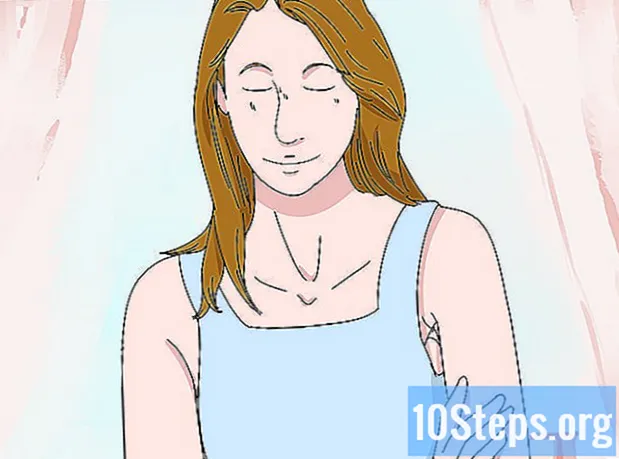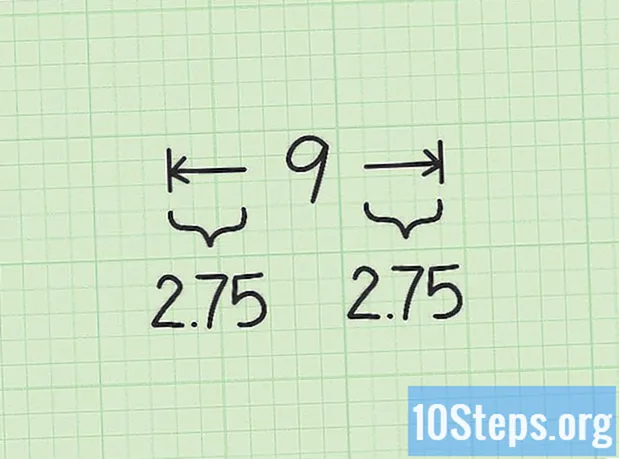Autor:
Bobbie Johnson
Dátum Stvorenia:
8 Apríl 2021
Dátum Aktualizácie:
16 Smieť 2024
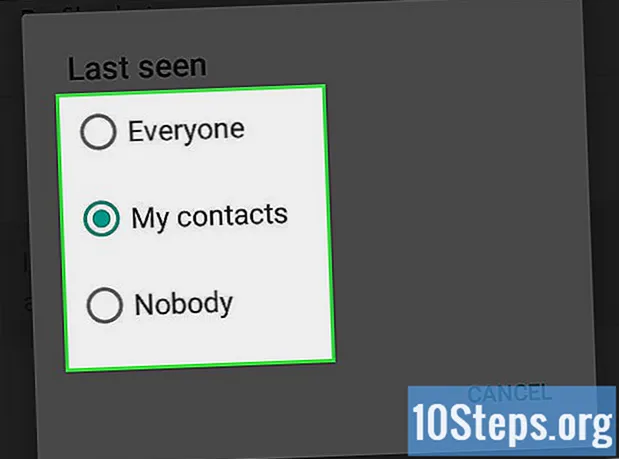
Obsah
Tento článok vás naučí, ako povoliť alebo zakázať časovú značku, ktorá zobrazuje posledný čas, kedy bol používateľ online v aplikácii WhatsApp.
Kroky
Metóda 1 z 2: Používanie iPhone
Otvorte WhatsApp. Má zelenú ikonu s bielym telefónom vo vnútri bubliny.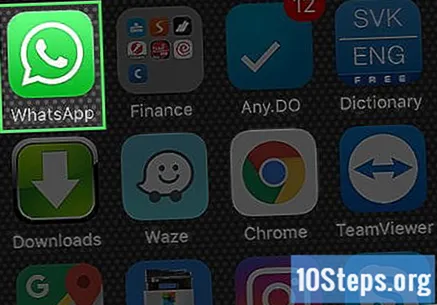
- Ak používate WhatsApp prvýkrát, budete si ho musieť nakonfigurovať.
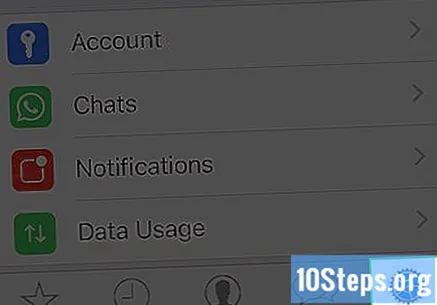
Klepnite na položku Nastavenia v pravom dolnom rohu obrazovky.- Ak sa WhatsApp otvorí v konverzácii, klepnite na tlačidlo „Späť“ v ľavom hornom rohu obrazovky.
V hornej časti stránky klepnite na položku Účet.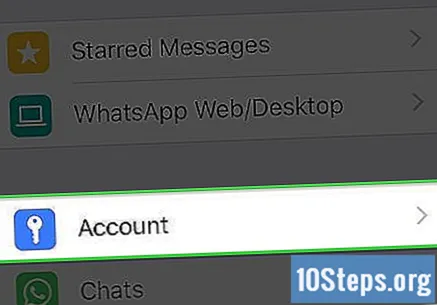
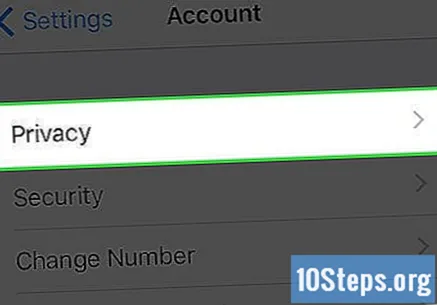
Dotknite sa položky Ochrana osobných údajov, ktorá je v hornej časti stránky „Účet“.
Dotknite sa položky Naposledy videné v hornej časti stránky „Ochrana osobných údajov“. Ďalej budete mať tri možnosti: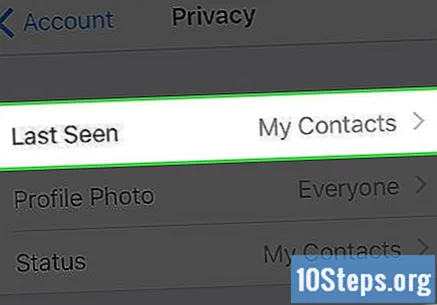
- Všetky - ktokoľvek, kto má váš kontakt, bude vidieť poslednú hodinu, kedy ste sa prihlásili (predvolené).
- Moje kontakty - iba ľudia vo vašom zozname kontaktov uvidia poslednú hodinu, kedy ste sa pripojili.
- Nikto - žiadny užívateľ nebude mať prístup k týmto informáciám. Táto úprava vám tiež zabráni vidieť, kedy boli vaše kontakty naposledy online.
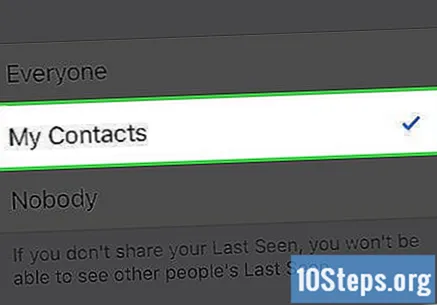
Dotknite sa jednej z možností „Naposledy videný“. Týmto krokom povolíte alebo zakážete časovú pečiatku na základe vašich preferencií.- Ak povolíte časovú pečiatku, uvidíte ju pod menom kontaktov v hornej časti okna konverzácie.
Metóda 2 z 2: Používanie zariadenia Android
Otvorte WhatsApp. Má zelenú ikonu s bielym telefónom vo vnútri bubliny.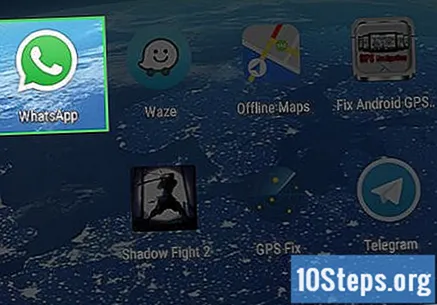
- Ak používate WhatsApp prvýkrát, budete si ho musieť nakonfigurovať.
Dotknite sa tlačidla in v pravom hornom rohu obrazovky.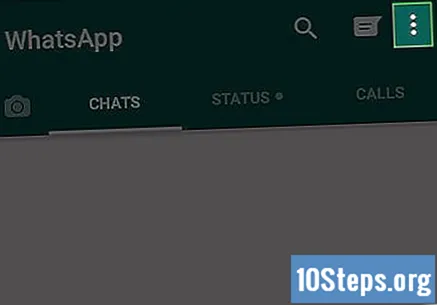
- Ak sa WhatsApp otvorí v konverzácii, klepnite na tlačidlo „Späť“ v ľavom hornom rohu obrazovky.
Dotknite sa položky Nastavenia v dolnej časti rozbaľovacej ponuky.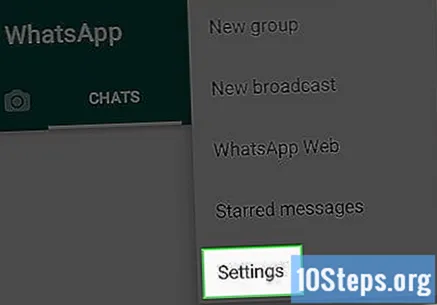
V hornej časti stránky klepnite na položku Účet.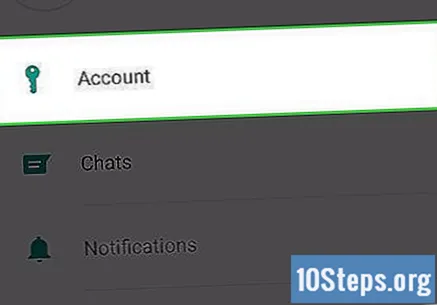
Klepnite na položku Ochrana osobných údajov v hornej časti stránky „Účet“.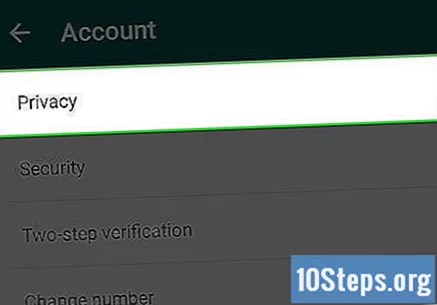
Dotknite sa položky Naposledy videné v hornej časti stránky „Ochrana osobných údajov“. Ďalej budete mať tri možnosti: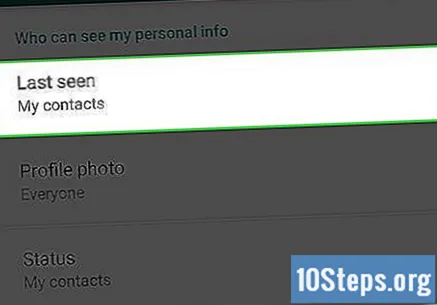
- Všetky - ktokoľvek, kto má váš kontakt, bude vidieť poslednú hodinu, kedy ste sa prihlásili (predvolené).
- Moje kontakty - iba ľudia vo vašom zozname kontaktov uvidia poslednú hodinu, kedy ste sa pripojili.
- Nikto - žiadny užívateľ nebude mať prístup k týmto informáciám. Táto úprava vám tiež zabráni vidieť, kedy boli vaše kontakty naposledy online.
Dotknite sa jednej z možností „Naposledy videný“. Týmto krokom povolíte alebo zakážete časovú pečiatku na základe vašich preferencií.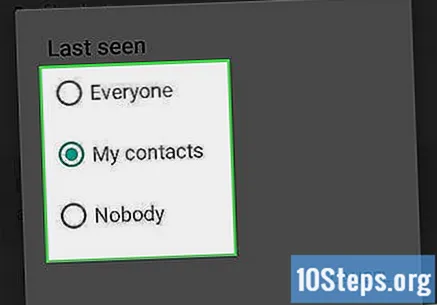
- Ak povolíte časovú pečiatku, uvidíte ju pod menom kontaktov v hornej časti okna konverzácie.
Tipy
- Potvrdenia o prečítaní môžete tiež povoliť alebo zakázať v ponuke „Ochrana osobných údajov“.